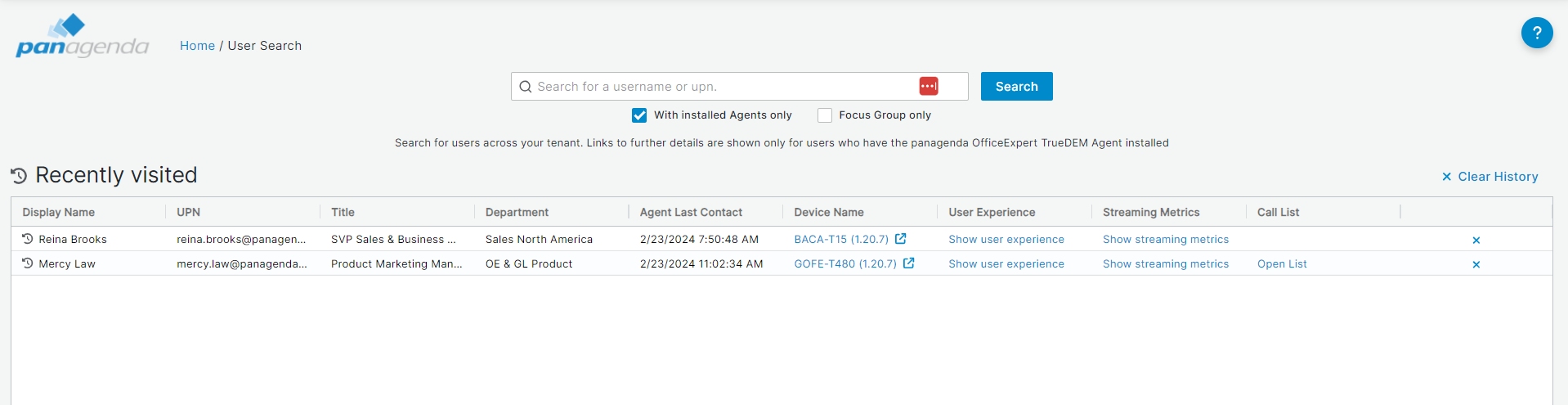La página de búsqueda de usuarios le permite buscar usuarios individuales. Simplemente ingrese uno o más caracteres del nombre del usuario o del nombre principal del usuario y presione Entrar. La lista muestra un máximo de 50 resultados a la vez. Si no encuentra el usuario que busca, intente ingresar más caracteres o variaciones de su búsqueda.
Si un usuario tiene más de un dispositivo, verá múltiples entradas con enlaces separados para el usuario, ya que la experiencia del usuario puede diferir de un dispositivo a otro.
Opciones de filtro
Debajo del campo de búsqueda hay dos opciones de filtro que puede utilizar individualmente o en combinación.
Solo con agentes instalados: Cuando se selecciona, el resultado de la búsqueda le mostrará solo los usuarios que tengan un TrueDEM® Agente instalado y donde el criterio de búsqueda coincide con un usuario.
Sólo grupo focal: Este filtro le permite incluir solo usuarios que forman parte del grupo de usuarios importantes. Puede agregar usuarios a este grupo asignándoles el rol de "Usuario importante" en la página OfficeExpert TrueDEM® Aplicación API EntraID. Los detalles sobre esto se pueden encontrar aquí: https://www.panagenda.com/kbase/display/OE/How+to+use+the+Focus+Group
enlaces:
Según la licencia que tenga el usuario y si tiene el EPM TrueDEM® Agent instalado, verá enlaces a más información en las siguientes columnas:
Nombre del dispositivo: (Solo disponible con un TrueDEM® para la licencia de Microsoft Teams) El nombre del dispositivo se vincula al Página de detalles del usuario. Esta página muestra detalles detallados para el usuario relevantes para el dispositivo seleccionado y se puede usar para depurar y resolver problemas.
experiencia como usuario: La experiencia del usuario le brinda una descripción general filtrada de de usuario mejorada para el usuario y dispositivo seleccionados, incluida la experiencia del usuario en el Microsoft 365 servicios en relación con la experiencia histórica del usuario. Puede ayudar a identificar áreas problemáticas.
Métricas de transmisión: (Solo disponible con un TrueDEM® para la licencia de Microsoft Teams) Streaming Metrics muestra la situación actual métricas en tiempo real si un usuario está en una llamada. El enlace también puede ser visible si el usuario no está en una llamada, pero en ese caso la página permanecerá vacía.
Lista de llamadas: (Solo disponible con un TrueDEM® para la licencia de Microsoft Teams) Esto abre la Lista de llamadas de Teams sobre la experiencia del usuario pestaña donde podrás ver todas las llamadas que el usuario realizó en los últimos 21 días.
Los motivos por los que un usuario no muestra determinados enlaces pueden ser:
- Restricciones de licencia (ver arriba)
- Agente faltante o no funcional (marcar https://panagenda.com/kbase/display/OE/How+to+do+Troubleshooting para ver las opciones de solución de problemas)
- Sin actividad reciente (en este caso, faltará el enlace Streaming Metrics)
- Sin llamadas. (En este caso, puede faltar el enlace de la lista de llamadas)
Recientemente visitado
Al abrirla, la página de búsqueda le mostrará los usuarios que visitó recientemente antes incluso de realizar una búsqueda. De esta manera, puede volver fácilmente a los usuarios con los que trabajó antes o visitarlos con frecuencia sin tener que realizar una búsqueda primero.
Para borrar a un usuario de la lista de usuarios visitados recientemente, simplemente haga clic en el ícono X en la última columna de la línea de usuarios o borre todos los usuarios de la lista Visitados recientemente haciendo clic en la opción "Borrar historial" en la esquina superior derecha.
Páginas enlazadas
- Detalles de Usuario
- Métricas de transmisión
- experiencia como usuario